Google Analyticsで、リンクや電話番号をクリックされたことを計測するためのイベントトラッキング。
基本、以下のように記載していれば今までは計測できていました。ググっても、紹介されているのはだいたいこの形ですよね。
|
1 |
<a href="http://hoge.com/" onclick="ga('send','event','カテゴリ','アクション','ラベル');">リンク</a> |
ところが、先日いつも通りの設定方法では計測できていないことがあり、調べて解決したのでメモ。
Analyticsトラッキングコードを確認
まずはAnalyticsのトラッキングコードが正常に<head>内に書かれているかを確認しましょう。
一般的には、だいたい下記のようなコードである場合が多いです
|
1 2 3 4 5 6 7 |
<script type="text/javascript" > window.ga=window.ga||function(){(ga.q=ga.q||[]).push(arguments)};ga.l=+new Date; ga('create', 'UA-XXXXXX-XX', 'auto'); ga('send', 'pageview'); </script> <script async src="https://www.google-analytics.com/analytics.js"></script> |
トラッキングコードが正常に動いているかを確認したいときは、Analytics管理画面の「リアルタイムレポート」を見れば一瞬でわかります。
もし理由あってAnalytics管理画面に入れない場合は、Chromeの拡張機能Tag Assistantで確認してみましょう。
ところが、問題のサイトのトラッキングコードはちょっと違ったんです。
|
1 2 3 4 5 6 7 8 9 |
<!-- Global site tag (gtag.js) - Google Analytics --> <script async src="https://www.googletagmanager.com/gtag/js?id=UA-XXXXXX-XX"></script> <script> window.dataLayer = window.dataLayer || []; function gtag(){dataLayer.push(arguments);} gtag('js', new Date()); gtag('config', 'UA-XXXXXX-XX'); </script> |
Global site tagと書かれているのが確認できるかと思います。
Global site tag(グローバルサイトタグ)とは?
これはどういうことかというと、最近またGoogle Analyticsの計測タグが新しくなり、このGlobal site tag(グローバルサイトタグ)というものが使われるようになったんです。
なので、今までのタグとはちょっと設定方法が変わります。
グローバルサイトタグでのトラッキングコードは以下の通り
|
1 |
<a href="http://hoge.com/" onclick="gtag('event', 'アクション', {'event_category': 'カテゴリ','event_label': 'ラベル'});">電話番号</a> |
sendを省略する代わりに、若干ややこしくなってますね。
ただ、グローバルサイトタグのトラッキングコードには、デフォルトのアナリティクスイベントというものが用意されるようになりました。
デフォルトのアナリティクスイベントとは?
上記で紹介した書き方は、デフォルトではなく、いわゆる自作のイベントトラッキングコードです。
デフォルトのアナリティクスイベントは、Googleさんサイドでアクション、カテゴリ、ラベルを用意してくれているイベントトラッキングコードのことを指します。
例えば、以下のような形。
|
1 |
gtag('event', 'login', { method : 'Google' }); |
このように書くと、アクション「login」、カテゴリ「engagement」、ラベル「Google」の Google アナリティクス イベントが送信されるということです。
今のところメリットはイマイチわかりませんが、公式ドキュメントによると
通常は、デフォルトの Google アナリティクス イベントを使用することをおすすめします。デフォルトのイベントには、デフォルトのカテゴリやラベルがあらかじめ設定されています。これらのイベントを使用することで、レポートの一貫性や将来実装される機能との相互運用性を確保しやすくなります。
とのことなので、おそらく将来追加される何かしらの機能と連動するようになるんじゃないかと予測されます。
デフォルトのアナリティクスには他にも種類がありますので、下記公式ドキュメントを参考にしてみてください。
おわり
今までできていたのに、急にできなくなった…という事態が発生した場合、まずはコードの記述にミスがないかを確認するのがベストですが、特に自分の書いたコードにミスがなさそうな場合は、サービス元の仕様に何か変更がないかを確認することが重要です。
いつの間にか仕様が変更になってること、けっこうありますからね…
アクセス解析やSEO関連の情報は、できるだけ新しいものを参考にしてくださいね!
それでは、良いアクセス解析を!



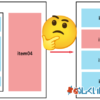


コメント
イベントトラッキングが計測されないで、悩んでいましたが、この記事で、解決できました。商工会議所のセミナーテキスト通りにコーディングしてもダメで、ネットで調べても同じコーディングしかなく、半ば、諦めていました。本当に助かりました。
コメントありがとうございます。
お力になれたようで、大変うれしいです!
こちらの記事どおりにやったらイベントトラッキングが計測できました。
とっても助かりました。ありがとうございます。
お役に立てて嬉しいです!
コメントありがとうございました!